今天,许多用户,尤其是游戏玩家,使用 VPN 应用程序来访问他们所在地区不可用的应用程序和游戏。 有些人甚至使用 VPN 应用程序来观看他们所在国家/地区未提供的连续剧或电影。 最著名和最广泛使用的 VPN 应用程序之一是 VPN Unlimited。
一开始它的效果特别好,但随着时间的推移,越来越多的用户开始抱怨应用程序的性能。 这就是为什么他们选择 卸载VPN无限 在他们的 Mac 或 Windows 计算机上。
因此,如果您是这些人中的一员,那么您可以使用以下方法成功地从 Mac 中删除该应用程序 不同的方式.
内容: 第 1 部分。 如何在 Mac/Windows 上手动卸载 VPN Unlimited?部分 2. [推荐] 完全删除 VPN Unlimited for Mac第 3 部分。什么是 VPN 无限?部分4。 结论
第 1 部分。 如何在 Mac/Windows 上手动卸载 VPN Unlimited?
VPN Unlimited 确实很有帮助,特别是对于那些生活在大多数游戏和应用程序不可用的国家的人。 但一段时间后,VPN Unlimited 用户意识到他们的 VPN Unlimited 应用程序开始面临仅通过重新启动应用程序或 WiFi 无法轻松解决的问题。
这就是为什么我们想出这个想法来向您展示如何在 Mac 或 Windows 计算机上手动卸载 VPN Unlimited。
#1。 如何在 Windows 上卸载 VPN Unlimited:
- 启动您的 开始菜单 和开放的 应用和功能 (要么 控制面板>程序和功能)
- 在应用列表中找到并找到“VPN Unlimited”和“TAP-Windows”并单击它们
- 点击 卸载 按钮开始卸载过程
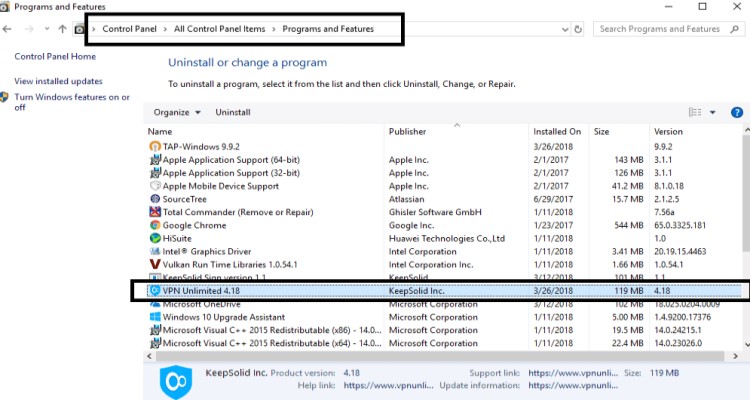
#2。 H如何在 Mac 上卸载 VPN Unlimited:
为此,只需按照此处的步骤操作:
- 退出 您的 VPN Unlimited 应用程序 码头
- 或者你可以去你的 快速启动 并打开你的 活动监视器, 找到 VPN Unlimited 然后选择 强制退出
- 之后,您将不得不删除 VPN Unlimited 应用程序及其数据,以免留下任何东西
- 打开你的 发现者 然后选择 应用 文件夹,然后右键单击 VPN Unlimited 并选择 移到废纸篓
- 然后回到你的 发现者, 选择 Go,然后选择 前往文件夹
- 输入
~/Library,单击“ Go, 要在 Mac 上完全卸载 VPN Unlimited,请选择这些文件夹中与应用程序关联的所有数据:~/Caches/ ; ~/Preferences/ ; ~/ApplicationSupport/ ; ~/PreferencePanes/ ; `/StartupItems/ ; ~/Logs/ - 全部删除然后右键 垃圾桶 然后选择 清空回收站
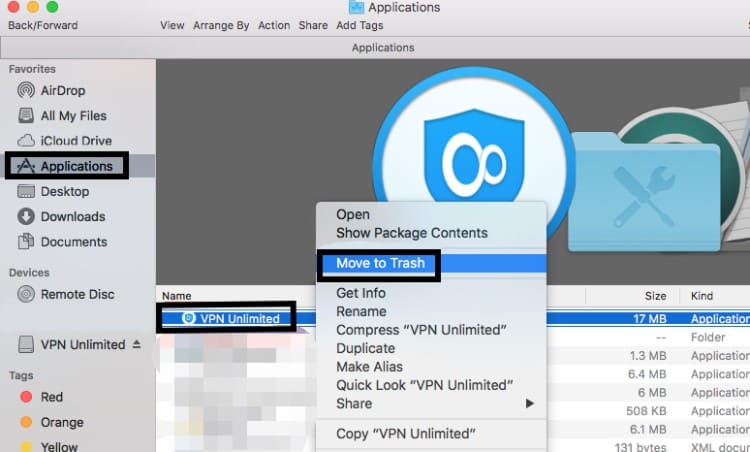
之后,重新启动计算机并检查 VPN Unlimited 应用程序是否最终被卸载。 现在,手动方法是一个非常有效的过程。 但是,在您成功完成之前,需要大量的耐心、时间和精力。 这就是为什么如果您想找到一种更简单的方法来卸载 Mac 上的 VPN Unlimited,请查看此部分下方的下一部分。
部分 2. [推荐] 完全删除 VPN Unlimited for Mac
如果您厌倦了使用手动方法,有一种方法可以让您以最简单的方式从 Mac 中删除 VPN Unlimited。 此方法不需要您花费大量时间和精力,而且只需几秒钟即可完成。 我们将向您介绍的快速而强大的是 iMyMac PowerMyMac.
PowerMyMac 是 专业的清洁工具 优化您的计算机并确保其运行顺畅,并为您提供您将永远喜爱的性能。
它具有许多可用功能,可帮助您保持设备清洁且没有任何不需要的应用程序和文件。 正如我们所说,它可以帮助您摆脱不需要的应用程序,这样您就可以 在 Mac 上轻松卸载 VPN Unlimited. 它也可以完全帮助你 删除其他 VPN 软件 你想更换。
更重要的是,使用此工具可以从您的计算机中永久删除无用文件,如过期文件、超大尺寸数据、重复文件甚至类似图像。 PowerMyMac 还通过始终删除和清除您的浏览历史记录来帮助保护您的隐私。

以下是如何使用 iMyMac PowerMyMac 在 Mac 上卸载 VPN Unlimited:
- 安装后运行 PowerMyMac
- 点击 应用 卸载 功能,然后选择 SCAN
- 之后,您现在可以看到扫描过程的结果并浏览,直到找到 VPN Unlimited 应用程序
- 点击 VPN Unlimited 图标,然后选择 清洁
这就是 PowerMyMac 的简单和快速 删除各种应用程序和其他文件 从您的设备中获取,而无需付出太多努力并浪费大量时间。 这就是我们强烈推荐此工具在 Mac 上卸载 VPN Unlimited 的主要原因。

所有想要让他们的计算机没有应用程序的用户 例如 Adobe 应用程序 或者 Microsoft Office 可以简单地使用 PowerMyMac。
第 3 部分。什么是 VPN 无限?
顾名思义,VPN Unlimited 应用程序可以帮助您访问您所在地区不可用的手机游戏、应用程序、电影或电视节目。 此应用程序可帮助您访问其他位置,以便您可以将 IP 地址更改为提供不可用应用程序或游戏的位置。 VPN Unlimited 是迄今为止世界上最受欢迎的 VPN 应用程序之一。
但是,随着时间的推移,这个应用程序 开始有问题 让用户感到恼火和困惑。 这就是为什么他们选择在 Mac 上卸载 VPN Unlimited 以一劳永逸地摆脱它。 它还有助于他们的计算机运行更顺畅、更快,并有助于避免对其设备造成进一步的内部损坏。 因此,如果您在使用 VPN Unlimited 应用程序时经常遇到问题,我们建议您立即将其卸载。

部分4。 结论
VPN Unlimited 应用程序可能会有所帮助,但并不完美——这就是它不时遇到问题的原因。
因此,如果您不想处理此类问题,那么解决它的最佳方法是 卸载VPN无限 在 Mac 或 Windows PC 上。
有两种方法可以做到这一点,使用手动方法和使用 一个强大的卸载工具. 现在,手动方法可能是一个漫长的过程,因此我们建议使用通过 PowerMyMac 帮助更快更简单的方法。



